Molts jugadors de PC es troben amb accidents frustrants mentre intenten jugar a Starfield, cosa que fa que el joc sigui pràcticament injugable per a ells. Afortunadament, no esteu sols a enfrontar-vos a aquest problema, i hi ha solucions que podeu provar per resoldre'l ràpidament.
7 correccions per a Starfield Crashing:
Aquí hi ha 7 solucions que van ajudar molts jugadors a resoldre el problema de l'estavellament de Starfield. No cal provar-los tots. Simplement treballeu de dalt a baix fins que trobeu el que fa el truc.
- Comproveu els requisits del sistema
- Desactiva XMP a la bios
- Executeu el joc com a administrador
- Verifica la integritat del fitxer del joc
- Actualitzar el controlador de gràfics
- Tanca el progrés en segon pla
- Reparació de fitxers del sistema
Solució 1: comproveu els requisits del sistema
| MINIM | RECOMANAT | |
| VOSTÈ | Windows 10 versió 21H1 (10.0.19043) | Windows 10/11 amb actualitzacions |
| Processador | AMD Ryzen 5 2600X, Intel Core i7-6800K | AMD Ryzen 5 3600X, Intel i5-10600K |
| Memòria | 16 GB de RAM | 16 GB de RAM |
| Gràfics | AMD Radeon RX 5700, NVIDIA GeForce 1070 Ti | AMD Radeon RX 6800 XT, NVIDIA GeForce RTX 2080 |
| DirectX | Versió 12 | Versió 12 |
| Xarxa | Connexió a Internet de banda ampla | |
| Emmagatzematge | 125 GB d'espai disponible | 125 GB d'espai disponible |
| Notes addicionals | SSD obligatori | SSD obligatori |
Seguiu els passos següents per comprovar les especificacions de l'ordinador:
- Premeu el botó Tecla del logotip de Windows i R al teclat per iniciar el diàleg Executar.
- Tipus DxDiag i feu clic D'acord .

- Ara podeu comprovar la informació del vostre sistema a l'opció Sistema pestanya.
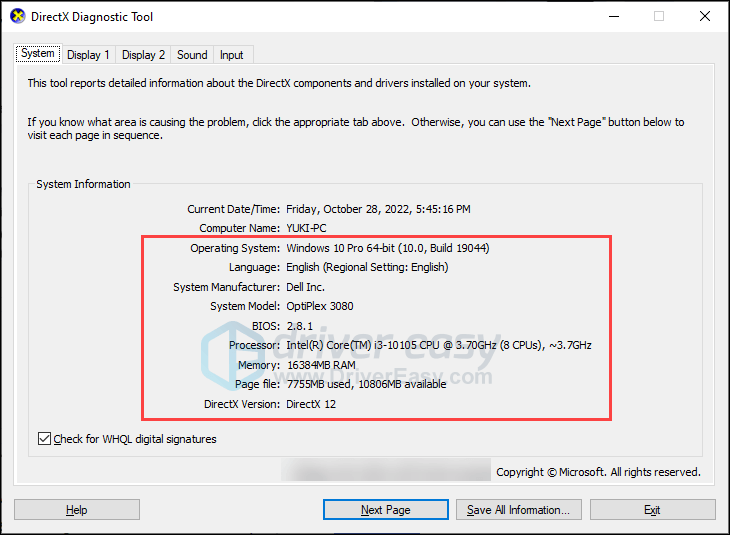
- Feu clic a Mostra pestanya per comprovar els detalls dels gràfics.
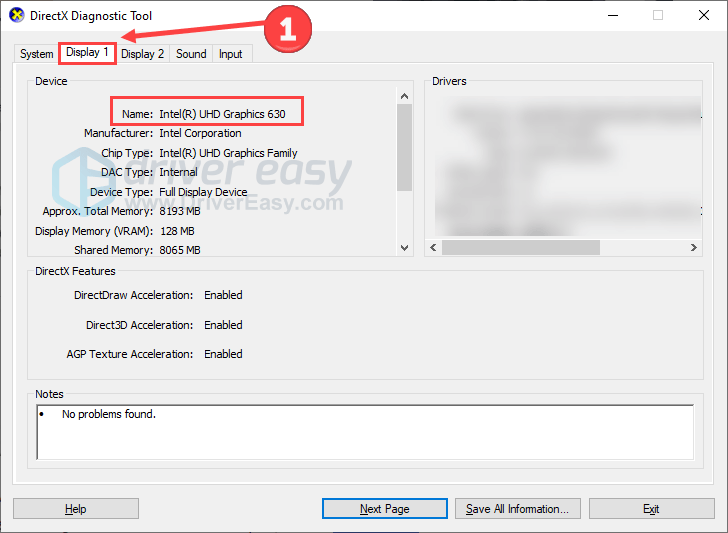
Si el vostre sistema no compleix els requisits mínims, és possible que ho hàgiu de fer actualitzeu el vostre maquinari o actualitzeu el vostre sistema i Direct X per tal de garantir una experiència de joc fluida.
banneradss-2
Solució 2: desactiveu XMP a la bios
XMP significa 'eXtreme Memory Profile'. És una tecnologia desenvolupada per Intel que permet que els mòduls de memòria d'ordinador (RAM) compatibles funcionin velocitats més altes i amb temps optimitzats que els seus paràmetres predeterminats.
S'està desactivant XMP s'ha demostrat que alguns usuaris de Reddit han estat eficaços per fer front al problema de l'estavellament de Starfield. Tanmateix, altres també ho troben habilitant XMP permet que la memòria RAM funcioni a la velocitat dissenyada o anunciada, la qual cosa pot millorar el rendiment global del sistema, especialment en tasques que es beneficien d'un accés més ràpid a la memòria, com ara jocs i creació de contingut. Així que aquí només proporcionem els passos ajustar la configuració i tu pots decidir què fer.
- Accés BIOS o UEFI : Com entrar a la BIOS a Windows 10 i Windows 7?
- Navegueu fins a Memòria configuracions. La redacció i la ubicació exactes poden variar segons el fabricant de la placa base i la versió de BIOS/UEFI.
- Localitza XMP o Perfil de memòria . A continuació, seleccioneu l'opció XMP i canvieu-la a Habilitat o Inhabilitat .
- Guardar i sortir.
Reinicieu el sistema i reinicieu el joc per comprovar si hi ha millores. Si aquest truc no us funciona, passeu al següent.
banneradss-1
Solució 3: executeu el joc com a administrador
L'execució del fitxer .exe del joc amb privilegis d'administrador proporciona al vostre compte els permisos necessaris per a un accés adequat a l'ordinador. Si el sistema informàtic detecta que estàs intentant executar el joc sense autorització, pot restringir l'assignació de recursos del joc. Com a resultat, això podria limita tant la velocitat com la qualitat general de la teva experiència de joc . Per resoldre aquest problema, seguiu els passos següents per completar aquest procediment.
- Feu clic amb el botó dret a Fitxer .exe Starfield al teu ordinador. A continuació, feu clic Propietats .
- Seleccioneu el Compatibilitat pestanya. A Configuració, marqueu Executeu aquest programa com a administrador . A continuació, feu clic Aplicar i D'acord per guardar els canvis.
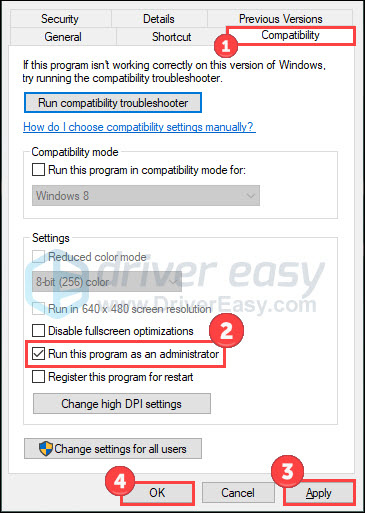
A continuació, podeu iniciar el joc de la manera que ho feu normalment. Comproveu si el problema de bloqueig està solucionat.
Solució 4: comproveu la integritat del fitxer del joc
Quan els vostres fitxers de joc a Starfield ho són desaparegut , corruptes , o espatllat , experimentar accidents es converteix en un problema que no pots evitar. Per solucionar-ho, podeu verificar la integritat dels fitxers del joc i iniciar el procés de reparació. Molts jugadors han trobat que aquest mètode té èxit, i esperem que resolgui el problema també per a tu.
- Obriu Steam i feu clic a Biblioteca pestanya. A continuació, feu clic amb el botó dret Starfield i seleccioneu Propietats .
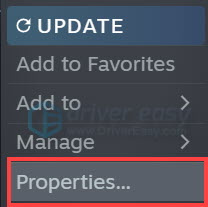
- Feu clic FITXES LOCALS a la pestanya esquerra i seleccioneu Verifica la integritat dels fitxers del joc...
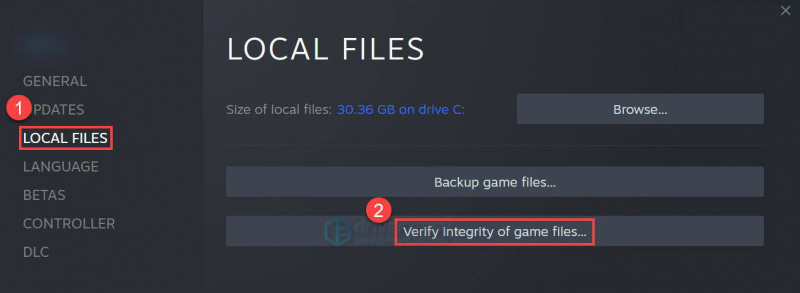
Espereu que finalitzi el procés. Un cop fet, sortiu de Steam i torneu a obrir-lo. Si el joc encara s'estavella, passa a provar Fix 5.
Correcció 5: actualitzeu el controlador de gràfics
El problema de l'estavellament de Starfield pot sorgir si feu servir un controlador de gràfics incorrecte o obsolet . Per solucionar-ho, penseu a actualitzar el controlador de gràfics per veure si resol el problema. Podeu visitar els llocs web oficials dels fabricants de targetes gràfiques com Nvidia o AMD per descarregar i instal·lar manualment els darrers controladors. Alternativament, si us falta temps, paciència o habilitats tècniques per a les actualitzacions manuals, podeu optar per una solució automàtica com ara Conductor fàcil .
Driver Easy identificarà automàticament el vostre sistema i localitzarà els controladors adequats per a ell. Teniu l'opció d'actualitzar els vostres controladors automàticament mitjançant la versió GRATUÏTA o la versió Pro de Driver Easy. La versió Pro simplifica el procés en només dos passos i inclou un suport complet juntament amb una garantia de devolució de 30 dies.
- descarregar i instal·leu Driver Easy.
- Executeu Driver Easy i feu clic a Escanejar ara botó. Driver Easy escanejarà el vostre ordinador i detectarà qualsevol problema amb els controladors.
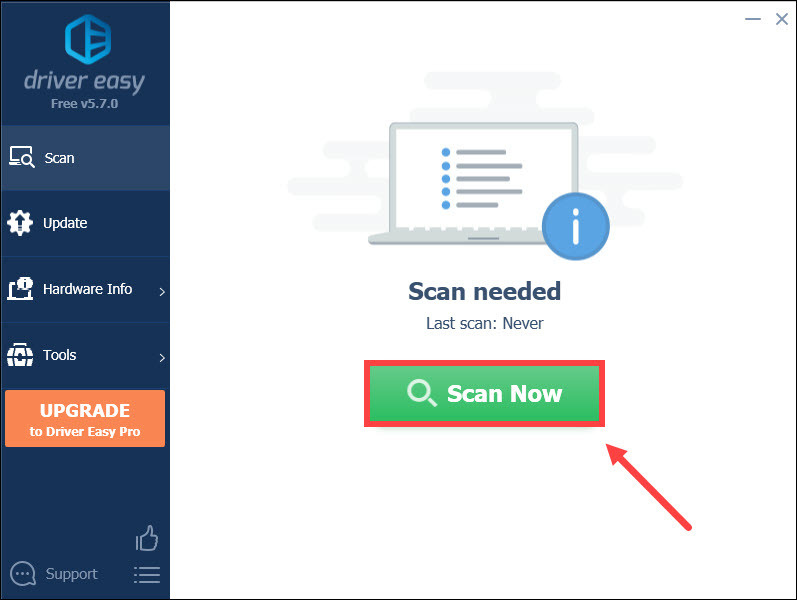
- Feu clic Actualitza-ho tot per descarregar i instal·lar automàticament la versió correcta de tots els controladors que falten o no actualitzats al vostre sistema (això requereix el Versió Pro – se us demanarà que actualitzeu quan feu clic a Actualitza-ho tot).
O bé, podeu fer clic a Actualització botó al costat del controlador de gràfics marcat per baixar automàticament la versió correcta d'aquest controlador i, a continuació, podeu instal·lar-lo manualment (ho podeu fer amb la versió GRATUÏTA).
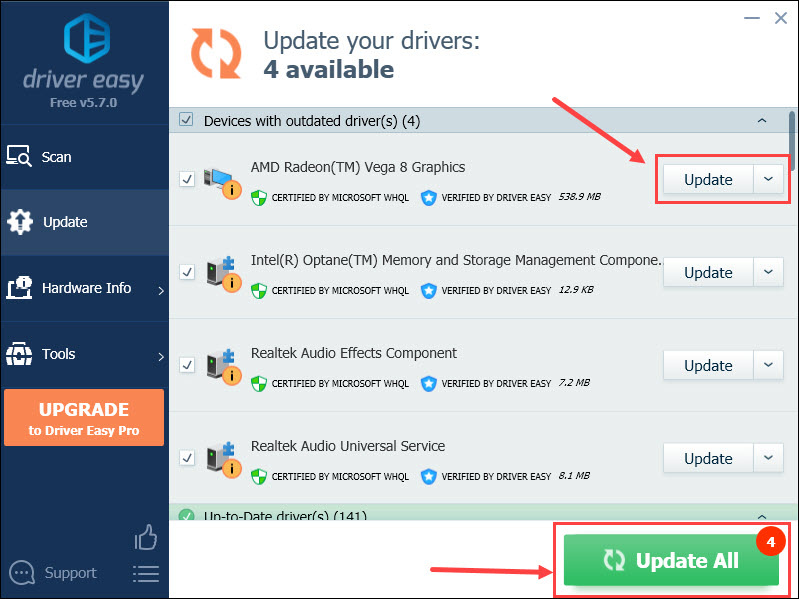
Reinicieu l'ordinador per fer que els canvis s'apliquen i torneu a obrir el vostre joc per comprovar si hi ha millores.
Solució 6: tanca el progrés de fons
Quan el teu ordinador està executant simultàniament nombrosos programes , hi ha una gran probabilitat que el vostre joc, Starfield, no rebi una part adequada dels recursos del sistema. En conseqüència, els bloquejos del joc són força probables. Per mitigar aquest problema, seguiu aquests passos per tancar aplicacions innecessàries i finalitzar les tasques en segon pla.
- Feu clic amb el botó dret a Barra de tasques de Windows i feu clic Cap de tasques .
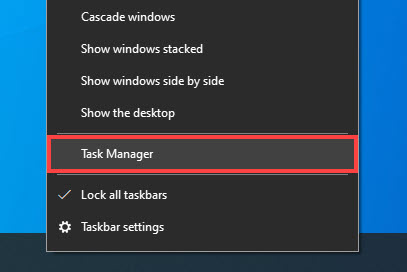
- Feu clic a qualsevol procés (per exemple, Chrome) que ocupi massa recursos i, a continuació, feu clic Finalitzar la tasca .
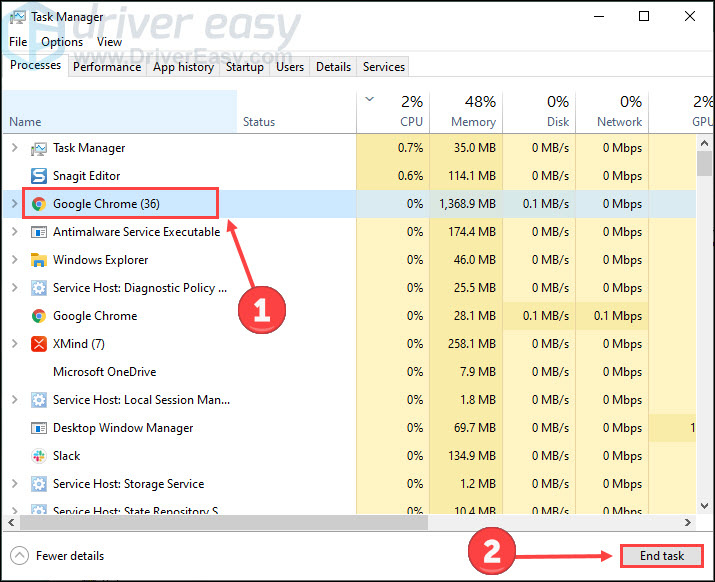
- Escull el Detalls pestanya. Clic dret Starfield.exe i establir la seva prioritat Alt .
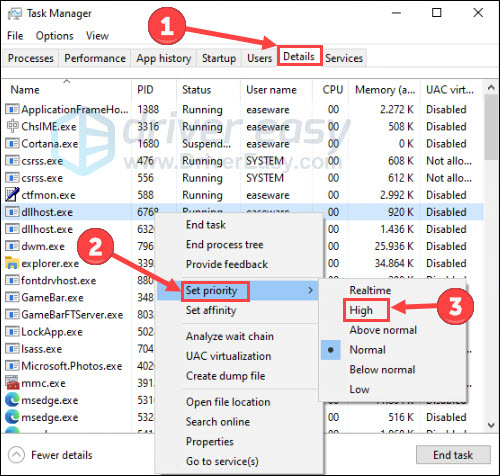
Ara torneu al vostre joc per veure si alguna cosa funciona millor.
Correcció 7: reparació dels fitxers del sistema
Els problemes amb els fitxers del sistema, com ara les DLL que falten, poden afectar l'inici i el bon funcionament tant del vostre sistema com del joc. Per determinar si el vostre ordinador té fitxers de sistema defectuosos, podeu considerar la realització d'una exploració completa Fortect .
Fortect és un programari equipat amb tecnologia avançada dissenyat per protegir i optimitzar els ordinadors. Està especialitzat en tasques com substituir fitxers de Windows danyats , eliminant les amenaces de programari maliciós, identificant llocs web perillosos i alliberant espai al disc. En particular, tots els fitxers de substitució provenen d'una base de dades completa de fitxers de sistema certificats.
- descarregar i instal·leu Fortect.
- Obriu Fortect i executeu una exploració gratuïta.
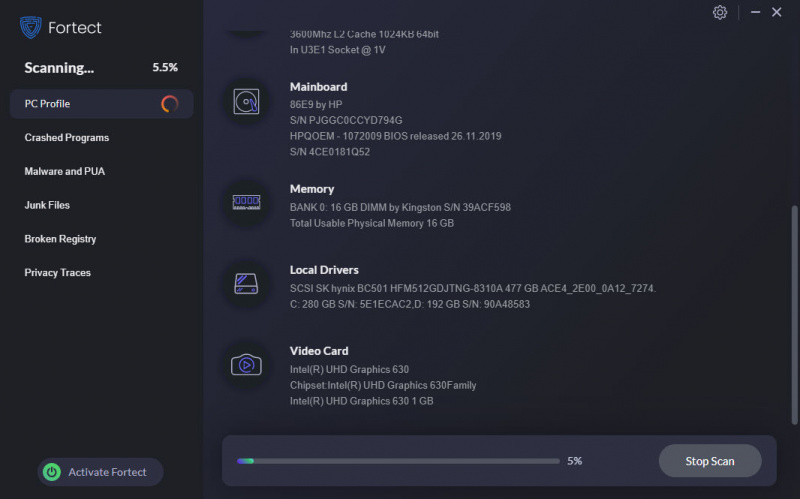
- Un cop fet, comproveu l'informe generat que enumera tots els problemes detectats. Per solucionar-los, feu clic Comença la reparació (i haureu de pagar per la versió completa. Ve amb un Devolució de 60 dies garantia perquè pugueu reemborsar en qualsevol moment si Fortect no soluciona el vostre problema).
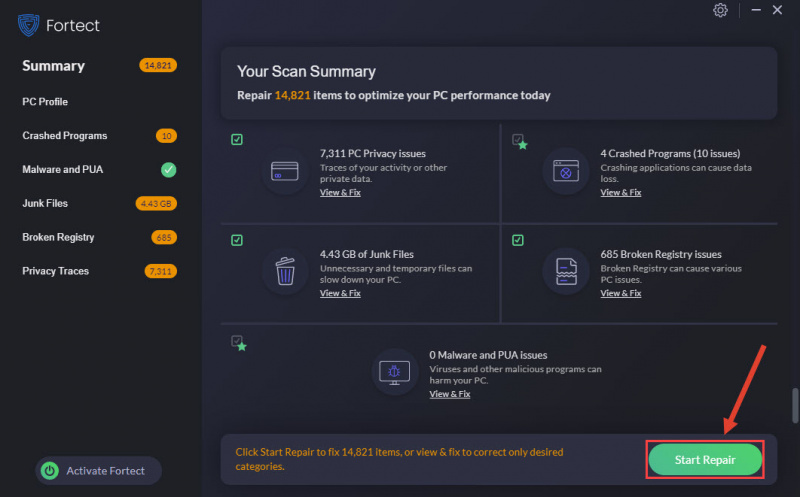
Després de les reparacions, reinicieu l'ordinador i el joc per veure si soluciona el problema.
Aquí hi ha totes les solucions per al problema d'estavellament de Starfield. Si teniu altres preguntes o solucions, no dubteu a compartir-les amb nosaltres a continuació.

![[RESOLUT] Windows + Maj + S no funciona a Windows 11/10](https://letmeknow.ch/img/knowledge-base/57/windows-shift-s-not-working-windows-11-10.jpg)




